PS制作时尚大气的51金属字教程(4)
- 2021-05-03 17:44
- 来源/作者:PS联盟/Sener
- 己被围观 次
15、按Ctrl + J把立体面复制一层,混合模式改为正片叠底,不透明度改为:50%,并按Ctrl + Alt + G 创建剪切蒙版,如下图。 16、创建色彩平衡调整图层,对阴
15、按Ctrl + J把立体面复制一层,混合模式改为“正片叠底”,不透明度改为:50%,并按Ctrl + Alt + G 创建剪切蒙版,如下图。

16、创建色彩平衡调整图层,对阴影,高光进行调整,参数设置如图28,29,确定后同上的方法创建剪切蒙版,效果如图30。
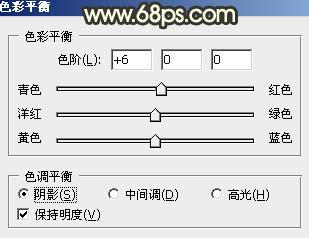
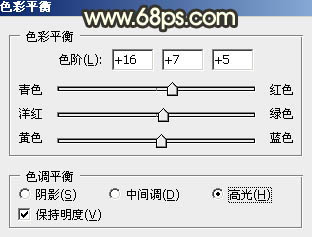

17、创建曲线调整图层,参数设置如图31,确定后同上的方法创建剪切蒙版,效果如图32。
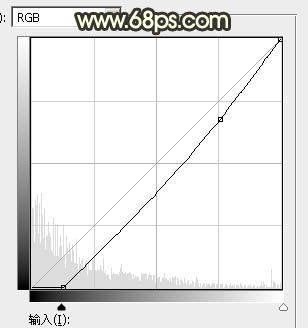

18、把立体面组的混合模式改为“滤色”,如下图。

19、背景部分可以用火焰素材装饰一下,效果更酷。

最终效果:

(责任编辑:xiaochuan)
*PSjia.COM 倾力出品,转载请注明来自PS家园网(www.psjia.com)
上一篇:PS制作蓝色场景的岩石艺术字教程
下一篇:PS制作尊贵无比的钻石字教程




